아이패드, 아이폰을 듀얼 모니터로 사용하는 글 작성을 했었는데 (관련 글 : 아이패드를 이용해 듀얼 모니터 사용하기 -TwomonAir) 이번에는 반대로 아이패드, 아이폰 화면을 PC 모니터에서 보는 방법을 알아 보겠습니다.
아이패드, 아이폰 화면을 PC 모니터를 통해 보기위해 프로그램설치를 하셔야 하는데 이 글에서 사용하는 프로그램은 ‘X-mirage’이란 프로그램으로 유료 프로그램입니다.
지금 이 글을 작성하는 시간에 무료로 사용할수있는 코드를 발급해서 전 사용중인데 한시적인 행사이니 시간이 지나 이 글을 읽고 링크를 가보신다면 무료 사용이 안될수 있으니 참고 하세요.
X-mirage 무료 등록 코드 받기 보기
X-mirage 무료 등록 코드 받기 : http://www.x-mirage.com/x-mirage-pc-summer-giveaway.html
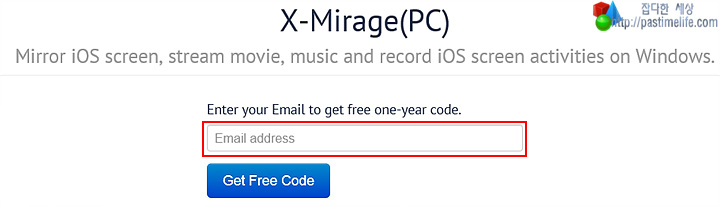
위 링크를 이용하셔서 접속하시면 X-mirage 등록코드를 받을 이메일주소를 입력하는 창이 있습니다. 입력하시고 ‘Get Free Code’를 누르세요.
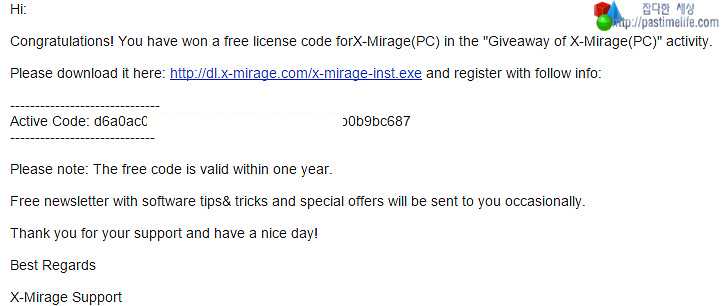
그리고 이메일을 확인하시면 X-mirage프로그램 다운로드 링크, 등록 코드가 적힌 이메일을 받아 보실수 있습니다.
대충 내용을 보면 1년 무료로 사용할수 있다고 하네요. 링크를 눌러 프로그램 설치를 하시면 됩니다.
X-mirage 무료 등록 코드 받기에 실패하셨다면 구입을 하셔야 하는데 이 부분은 정식 홈페이지를 참고 하세요.
공식 홈페이지에 접속하셔서 ‘Download’메뉴를 눌러 보시면 x-mirage프로그램 다운이 가능합니다.
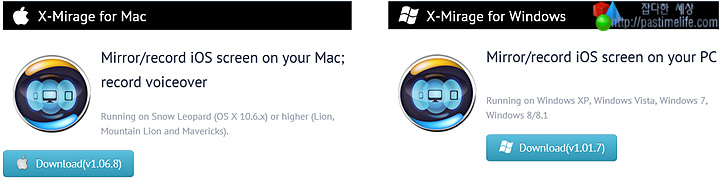
Mac, Windows 버전이 준비되 있으니 사용하는 시스템에 맞게 다운, 설치하시면 됩니다.
x-mirage 프로그램 설치
X-mirage 프로그램 설치 과정은 일반적인 프로그램 설치와 같습니다.
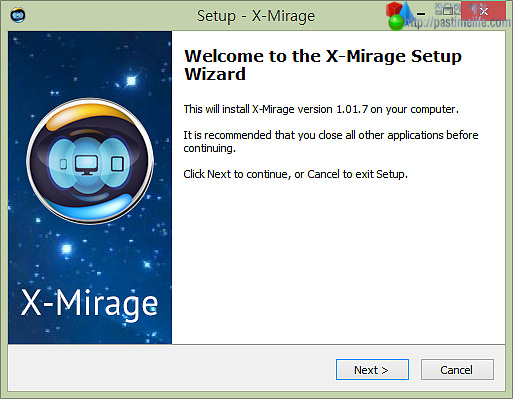 |
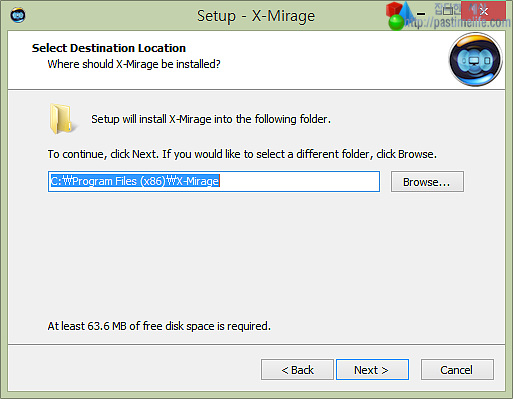 |
다운로드된 ‘x-mirage-inst.exe’를 실행하시면 위 설치 화면이 나오는데 ‘Next’를 눌러 주세요.
설치 폴더 경로를 지정하는데 그냥 기본값으로 설치하셔도 됩니다. ‘Next’를 눌러 주세요.
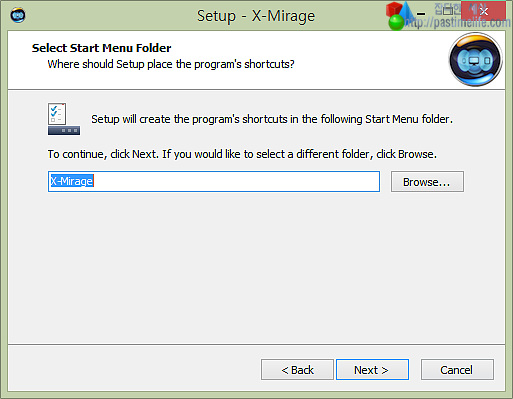 |
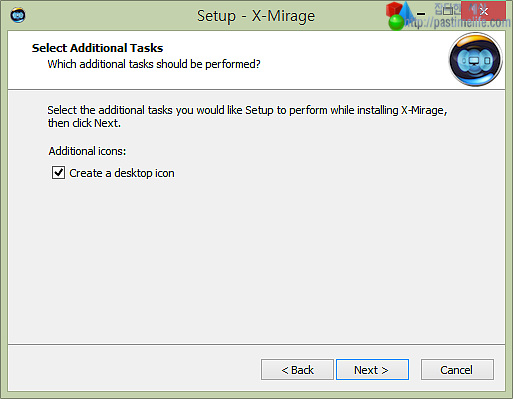 |
시작메뉴 폴더 이름을 지정하는데 특별하게 변경안하셔도 되니 ‘Next’를 눌러주세요.
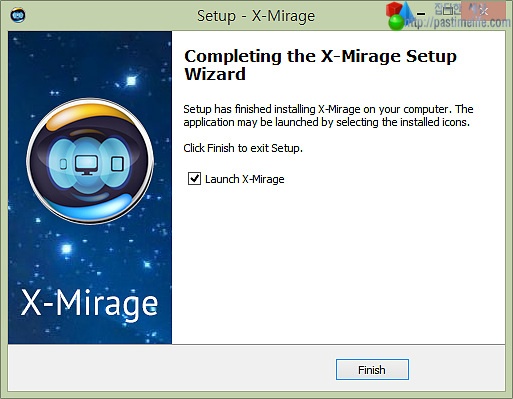
설치가 마무리 되었습니다. ‘Finish’를 눌러 주세요.
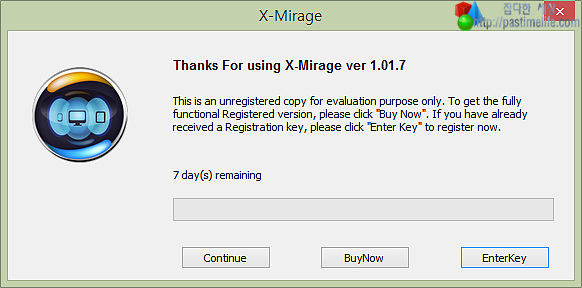
그럼 X-mirage 등록창이 뜨는데 무료 등록키가 있으시면 넣어주시고 없다면 그냥 넘어가셔도 됩니다. 단 등록키 입력을 안하시면 사용 날짜에 제한이 있습니다.
프로그램을 사용하시다 등록키를 구입하셧다면 등록키를 입력하시면 됩니다.
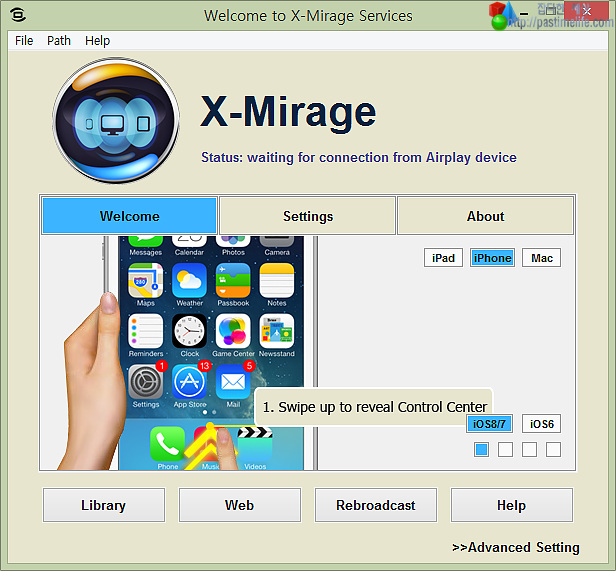
x-mirage프로그램이 실행된 화면 입니다. 간단하게 사용에 관한 도움말을 보여주네요.
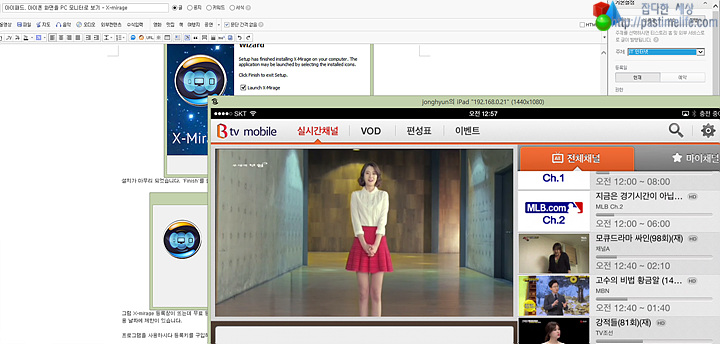
airplay로 PC모니터에 아이패드 화면을 띄운 이미지 입니다. WiFi를 이용하는데 끈김없이 동영상, IP TV등 깔끔한 화면을 제공하네요.
미러링만 제공하기에 PC화면에서 아이패드 화면을 클릭하거나 아이패드, 아이폰을 조정할수는 없습니다. 그냥 화면만 보여줍니다.
그러나 이러한 미러링을 잘 이용하면 쓸만합니다.
아이패드, 아이폰 화면을 동영상 저장시, 촬영한 사진, 동영상을 큰 화면에서 바로 보기등, 사용자 마다 특색있게 잘 사용할수 있을겁니다.
1년간 무료 사용이 가능한 등록 코드를 받고 사용해본 X-mirage프로그램, 계속 사용할거 같네요.
참고로 X-mirage은 PC에만 설치하고 아이패드, 아이폰에는 아무것도 설치 않합니다. PC와 아이패드, 아이폰이 같은 네트워크안에 있으면(WiFi) 그냥 airplay를 이용하셔서 화면을 PC로 보내면 됩니다.















